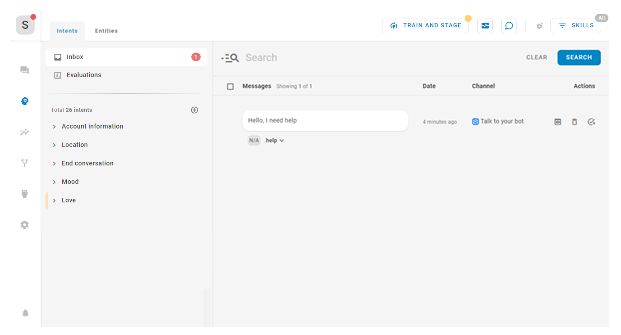La bandeja de entrada de NLU![]() Este proceso se expande en el procesamiento del lenguaje natural (NLP) para tomar decisiones o actuar en función de lo que entiende. muestra todos los mensajes
Este proceso se expande en el procesamiento del lenguaje natural (NLP) para tomar decisiones o actuar en función de lo que entiende. muestra todos los mensajes![]() Cualquier cosa que diga un contacto en una interacción de bot, ya sea una pregunta o declaración, escrita o hablada. nuevos que los contactos han enviado a su bot en una sola vista. Puede revisar los mensajes aquí. Esto permite realizar mejoras rápidas y precisas en su bot basándose en las tendencias que observe en las conversaciones.
Cualquier cosa que diga un contacto en una interacción de bot, ya sea una pregunta o declaración, escrita o hablada. nuevos que los contactos han enviado a su bot en una sola vista. Puede revisar los mensajes aquí. Esto permite realizar mejoras rápidas y precisas en su bot basándose en las tendencias que observe en las conversaciones.
| Concepto | Definición | Ejemplo | Qué hace el bot |
|---|---|---|---|
|
Enunciado |
Cualquier cosa que un contacto |
"Perdí mi contraseña". "¿Cuál es mi saldo?" "¿Eres un bot?" |
El bot utiliza comprensión del lenguaje natural (NLU) para analizar cada enunciado de contacto y determinar su significado o intención. |
|
Intención |
Lo que el contacto quiere comunicar o lograr. Cada mensaje que envía el contacto tiene una intención. |
"Perdí mi contraseña" tiene la intención de "restablecer la contraseña". "Hola" tiene la intención de "saludar". |
El bot analiza el mensaje de un contacto utilizando NLU |
|
Entidad |
Información definida en el mensaje de un contacto. | Nombre de la persona o del producto, número de teléfono, número de cuenta, ubicación, etc. | El bot utiliza NLU para identificar entidades en el mensaje de un contacto. Las entidades ayudan al bot a comprender qué significa el mensaje del contacto. |
|
Extracto |
Una entidad extraída del mensaje de un contacto y almacenada para su uso en las respuestas del bot. Similar a una variable. | La creación de un espacio para el nombre del contacto le permite al bot usar ese nombre en las respuestas durante una interacción, haciéndola más personal. | Cuando se configura para esto, el bot extrae una entidad de un mensaje de contacto y la guarda en un espacio. Puedes hacer que tu bot utilice esta información más adelante en la conversación. |
|
Regla |
Define las respuestas del bot a los mensajes que no cambian de significado con el contexto. |
|
Las reglas son una de las dos formas en que puedes configurar cómo tu bot responde a una intención. Las reglas son útiles para ciertos tipos de intenciones, pero no para todas. |
|
Historia |
Entrena a un bot para manejar una interacción según la intención del mensaje y el contexto conversacional. | En una interacción sobre una contraseña olvidada, el bot respondería "¿Cómo hago eso?" de una manera. Si la interacción fuera sobre la creación de una nueva cuenta, la respuesta sería bastante diferente, aunque en ambos casos el contacto utiliza las mismas palabras con la misma intención: obtener más información. | Las historias son la segunda de dos formas en las que puedes configurar cómo responde tu bot a una intención. Las historias enseñan al bot cómo usar el contexto de la conversación para responder adecuadamente. |
|
Acción del Bot |
Todo lo que un bot dice o hace mientras maneja una interacción. |
En una interacción sobre una contraseña olvidada, el bot responde enviando el enlace a las preguntas frecuentes para restablecer contraseñas en el sitio web. Cuando un contacto expresa frustración, como por ejemplo: "¡No entiendo! ¡¡¡No está funcionando!!!" El bot responde con "Lo siento. ¿Quiere que le transfiera a un agente humano?" Cuando el contacto dice que sí, el bot inicia la transferencia. |
Las acciones del bot son las opciones que tienes al definir cómo quieres que tu bot responda a cada intención. Le brindan la flexibilidad de configurar cada respuesta para lograr el resultado que satisfaga las necesidades del contacto. |
Usar la bandeja de entrada de NLU
- En CXone Mpower, haga clic en el selector de aplicaciones
 y seleccioneBot Builder.
y seleccioneBot Builder. - Haga clic en el bot con el que desea trabajar.
- Haga clic en NLU
 en el menú del icono de la izquierda.
en el menú del icono de la izquierda. - En la pestaña Intenciones, haga clic en Bandeja de entrada. Un indicador numérico mostrará cuántos mensajes nuevos hay.
- De forma predeterminada, la bandeja de entrada muestra todos los mensajes nuevos. Puede realizar búsquedas básicas usando lenguaje natural o puede escribir consultas para obtener resultados más detallados.
-
Para cada mensaje, puede realizar las siguientes acciones para realizar mejoras en su bot:
- Establecer la intención: Cambia la supuesta intención
 El significado o propósito detrás de lo que dice/escribe un contacto; lo que el contacto quiere comunicar o lograr. para el mensaje.
El significado o propósito detrás de lo que dice/escribe un contacto; lo que el contacto quiere comunicar o lograr. para el mensaje. - Editar: Permite cambiar el mensaje que se muestra en la bandeja de entrada, pero no lo cambia en la conversación. Si sale de la bandeja de entrada, el mensaje pierde las ediciones.
- Mostrar en conversación
 : Abre el mensaje en el contexto de la conversación de donde vino.
: Abre el mensaje en el contexto de la conversación de donde vino. - Borrar: Elimina el mensaje de la bandeja de entrada, pero no lo elimina de la conversación.
- Añadir a la intención
 : Agrega el mensaje a la intención y elimina el mensaje de la bandeja de entrada.
: Agrega el mensaje a la intención y elimina el mensaje de la bandeja de entrada. - Añadir entidad
 : Haga clic en una palabra específica en un mensaje, luego haga clic en uno de los siguientes iconos: Buscar,Expresiones regulares o Sinónimo. Esto crea una entidad
: Haga clic en una palabra específica en un mensaje, luego haga clic en uno de los siguientes iconos: Buscar,Expresiones regulares o Sinónimo. Esto crea una entidad Palabra clave o frase definida en el perfil de la empresa en Interaction Analytics. Relacionado con un tipo de entidad. Puede incluir variantes. por esa palabra
Palabra clave o frase definida en el perfil de la empresa en Interaction Analytics. Relacionado con un tipo de entidad. Puede incluir variantes. por esa palabra
- Establecer la intención: Cambia la supuesta intención
Cambiar la intención de un mensaje
- En CXone Mpower, haga clic en el selector de aplicaciones
 y seleccioneBot Builder.
y seleccioneBot Builder. - Haga clic en el bot con el que desea trabajar.
- Haga clic en NLU
 en el menú del icono de la izquierda.
en el menú del icono de la izquierda. - En la pestaña Intenciones, haga clic en Bandeja de entrada.
- De forma predeterminada, la bandeja de entrada muestra todos los mensajes nuevos. Puede realizar búsquedas básicas usando lenguaje natural o puede escribir consultas para obtener resultados más detallados.
- Haga clic en la intención que aparece debajo del mensaje. La lista desplegable muestra las predicciones de intenciones que realizó el bot, junto con el nivel de confianza de cada una.
- Haga clic en la nueva intención que desea asignar al mensaje.
- Cuando termine de hacer cambios, haga clic en Entrenar y Aplicar para actualizar su modelo
 Versión de un bot que ha sido entrenado y preparado de bot y probar el cambio.
Versión de un bot que ha sido entrenado y preparado de bot y probar el cambio.